用惠普电脑U盘装系统教程(简单易行的惠普电脑U盘装系统指南)
惠普电脑是目前市场上广泛使用的电脑品牌之一,而使用U盘来装系统是一种方便快捷的方法。本文将为您详细介绍如何使用惠普电脑U盘装系统的步骤和注意事项。
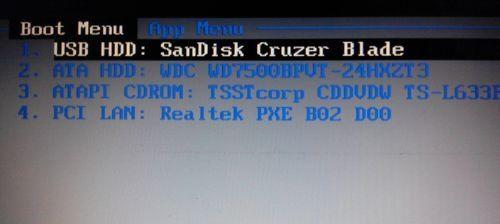
准备工作
1.确认惠普电脑型号和操作系统版本
在开始之前,首先要确认自己的惠普电脑型号和当前安装的操作系统版本,以确保下载正确的系统镜像文件。
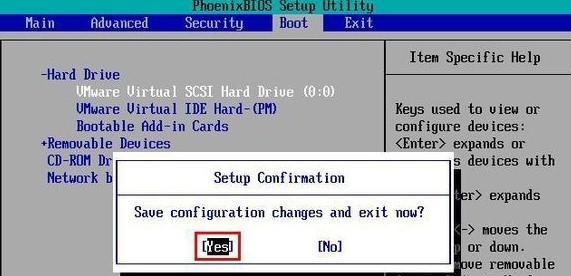
2.下载合适的系统镜像文件
根据自己的惠普电脑型号和操作系统版本,到官方网站或其他可信渠道下载与之匹配的系统镜像文件,并保存到本地磁盘。
3.准备一个空白U盘
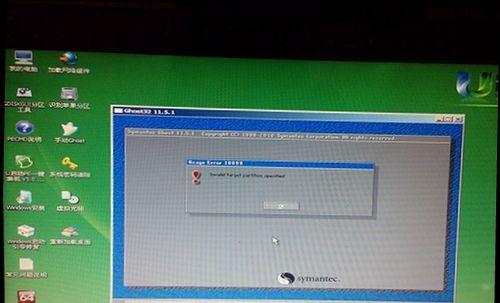
选择一个容量足够、空白无数据的U盘作为安装系统的载体。请备份U盘中的重要文件,因为安装系统会将其格式化。
制作启动U盘
4.插入U盘并格式化
将准备好的U盘插入电脑的USB接口,打开“我的电脑”,右键点击U盘图标并选择“格式化”。在弹出的对话框中选择默认设置,并点击“开始”按钮完成格式化。
5.使用工具制作启动盘
下载并安装一个U盘启动制作工具,打开该工具并选择之前下载好的系统镜像文件和格式化好的U盘,点击制作启动盘,耐心等待直到制作完成。
设置电脑启动顺序和安装系统
6.进入BIOS设置界面
重启惠普电脑,在开机画面出现时按下相应的快捷键(一般是F2、F10或Delete键)进入BIOS设置界面。
7.设置U盘为首选启动设备
在BIOS设置界面中,找到“Boot”或“启动顺序”选项,并将U盘移动至首选启动设备的位置。保存设置并退出BIOS。
8.重启电脑并进入U盘启动界面
重新启动电脑,此时电脑将会自动从U盘启动。根据屏幕上的提示选择相应的语言和安装选项。
9.安装系统
根据安装向导的指示,选择安装系统的目标磁盘,并进行分区和格式化。等待系统安装过程完成。
10.配置系统设置
系统安装完成后,按照提示进行基本设置,包括语言、时区、用户名、密码等。
安装过程中的注意事项
11.确保电脑供电稳定
在安装系统的过程中,确保电脑供电稳定,避免因为断电等突发情况导致安装失败或数据丢失。
12.注意选择合适的分区和格式化方式
在安装系统时,谨慎选择分区和格式化方式,确保不会误操作导致数据丢失或系统不稳定。
13.保持网络连接畅通
为了下载最新的驱动程序和系统更新,安装系统过程中保持网络连接畅通是非常重要的。
14.确认安装的系统镜像文件的完整性和正确性
在开始安装之前,务必确认所使用的系统镜像文件是完整无损的,并与惠普电脑的型号和操作系统版本相匹配。
15.注意备份重要数据
在安装系统之前,一定要备份自己电脑中的重要数据,以防安装过程中出现意外情况导致数据丢失。
通过本文的介绍,我们可以学到如何使用惠普电脑U盘来快速安装系统。在进行安装之前,准备工作和制作启动U盘非常重要,并且在安装过程中要注意一些注意事项,以确保安装顺利进行。希望本文对需要装系统的惠普电脑用户能提供帮助。













